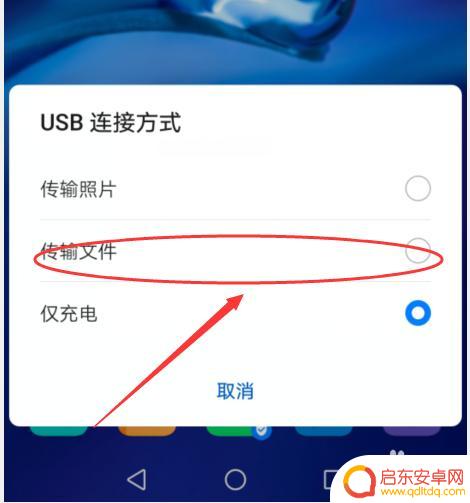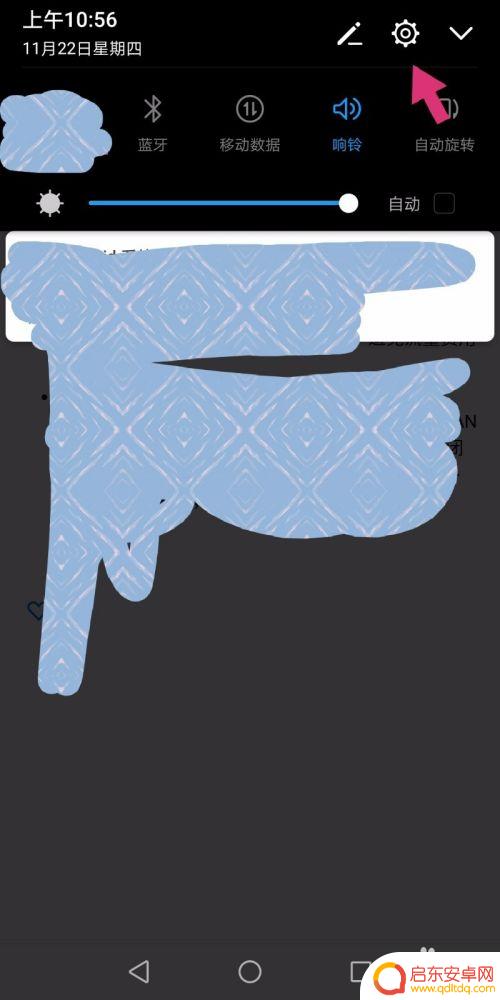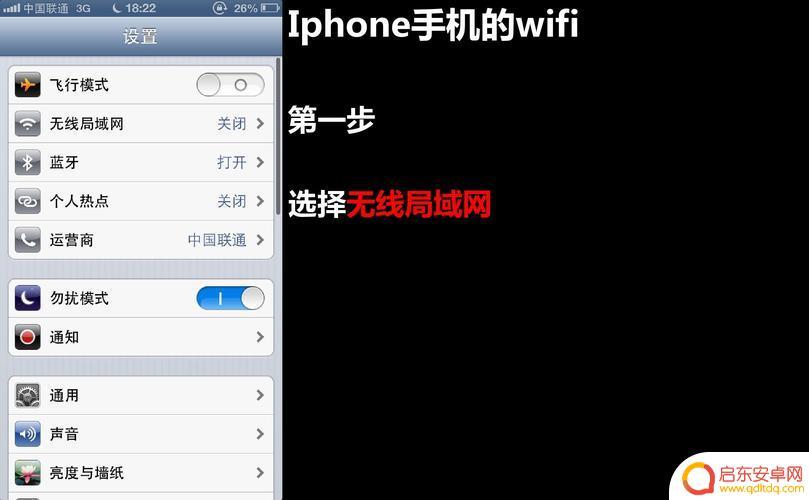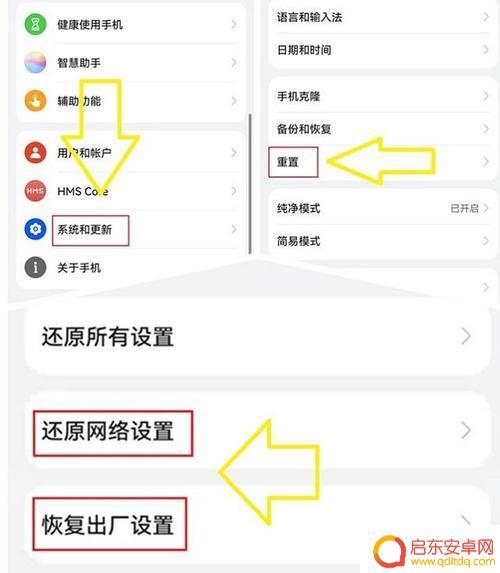华为手机怎么加入wif 华为手机连接WiFi设置教程
在如今信息时代,手机已经成为我们生活中不可或缺的一部分,而在使用手机时,连接WiFi已经成为了我们上网的主要方式之一。华为手机作为一款知名的智能手机品牌,其连接WiFi的设置也是非常简单方便的。接下来我们就来了解一下华为手机如何加入WiFi网络的设置教程。通过简单的操作,让我们快速连接到网络,畅游互联网的海洋吧!
华为手机连接WiFi设置教程
操作方法:
1.我们因为之前没有连接过WiFi,肯定关于WiFi信息的记录就没有。那么我们直接在下拉菜单里面,就不能连接上了。我们将手机解锁~
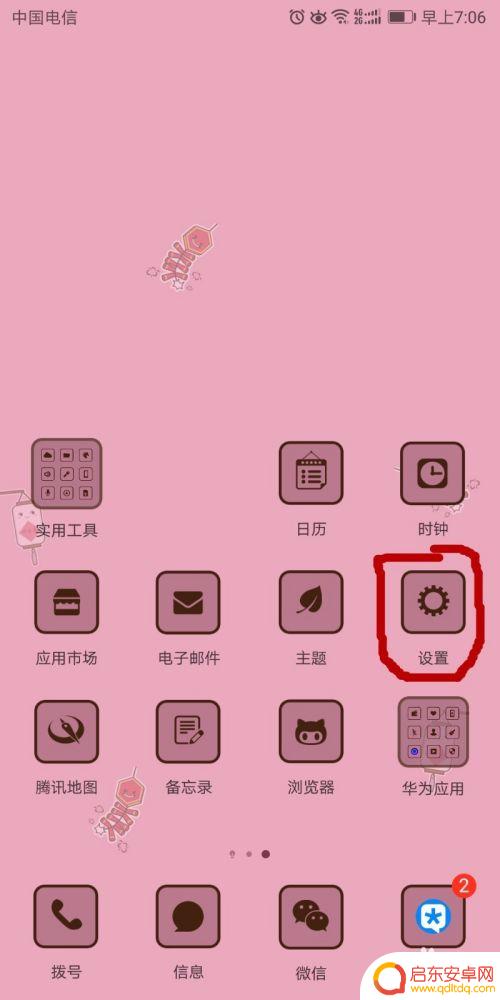
2.点击“设置”按钮,进入设置菜单,我们找到“无线和网络”。我们点击进入之后,看到“WLAN”。
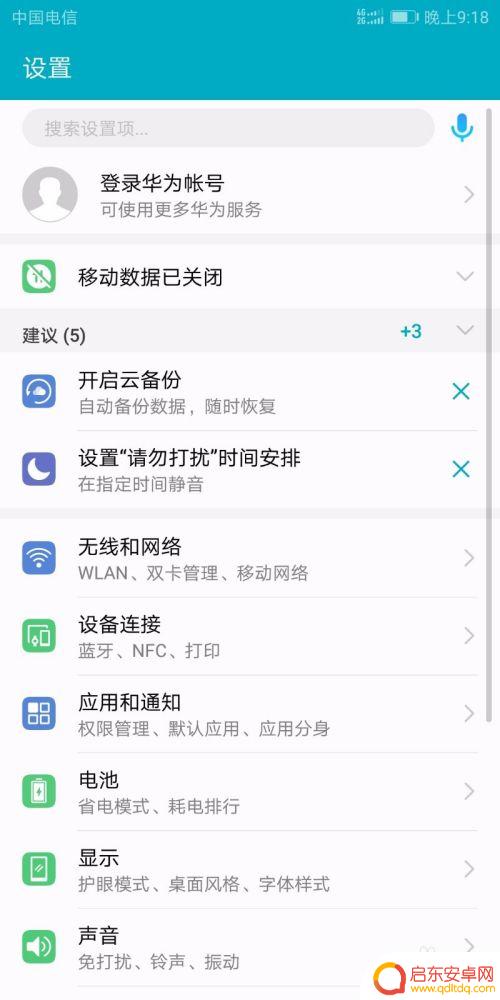
3.这时候,我们看到了“WLAN”显示的是“已关闭”。这说明,还没有开启,我们点击开启。
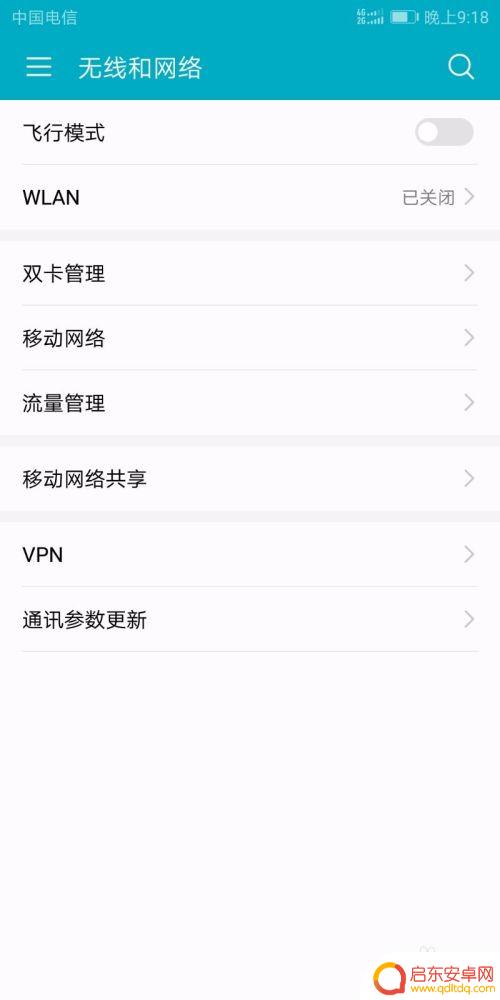
4.我们点击一下右边的开关按钮,然后。点击下面的“WLAN+”按键也打开。点击进去,就能看到这个WLAN+到底提升的是什么了。
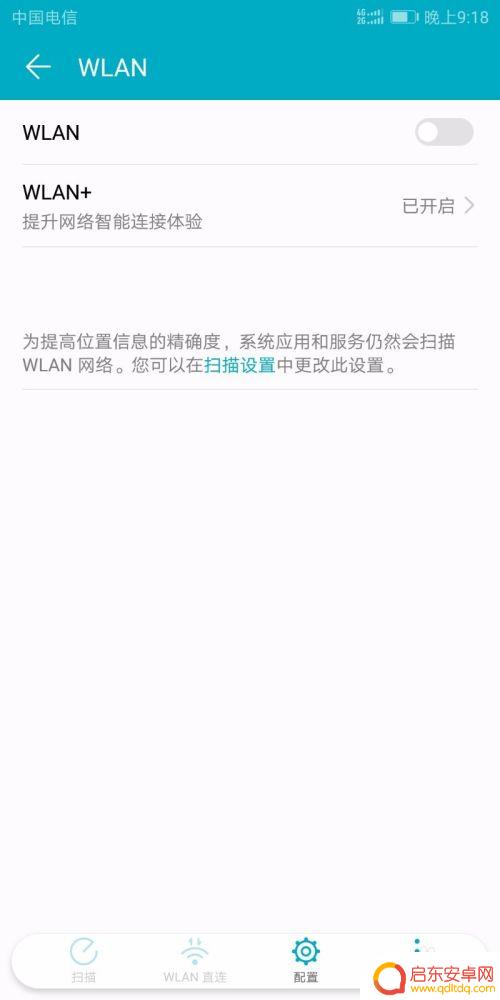
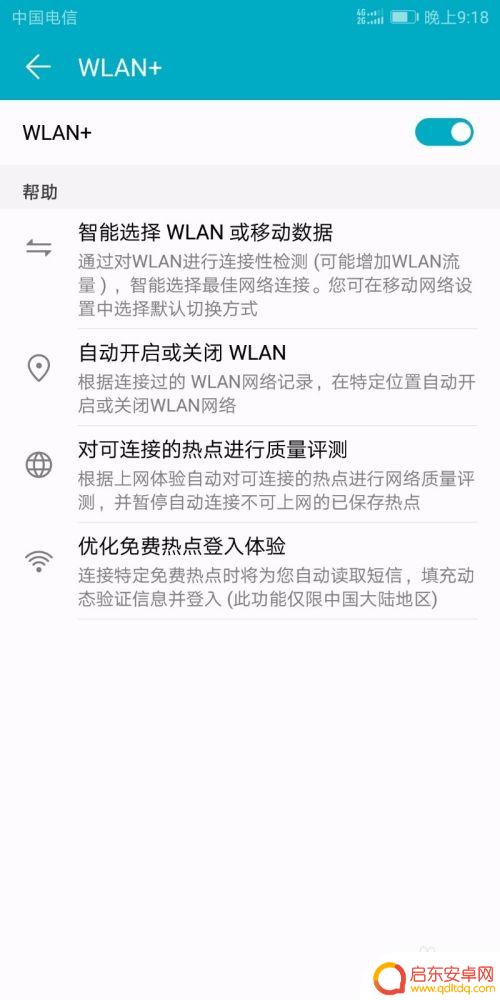
5.我们退出来,就能看到可用的WiFi的名称了,我家附近还是蛮多的。现在家家基本上都普及网络了。
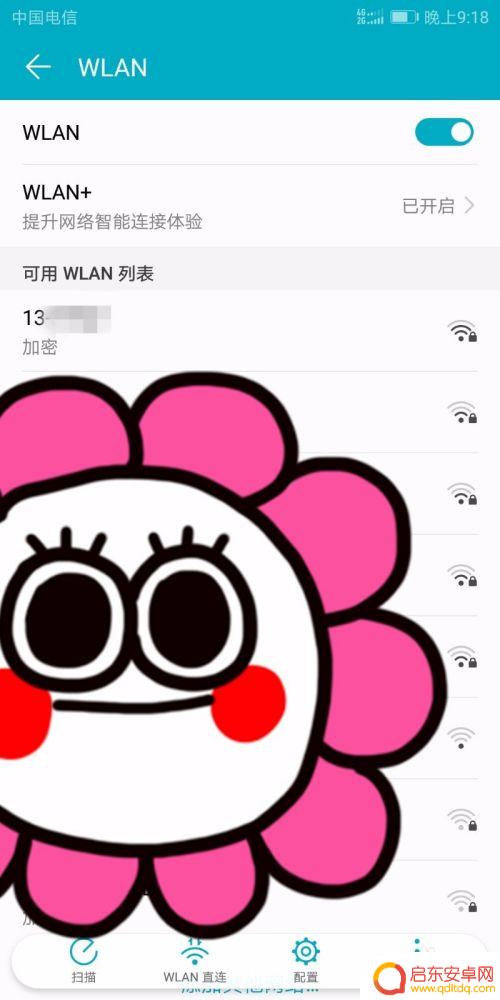
6.我找到自己家的WiFi名称,然后提示我输入密码,我完成该步骤。只要密码正确,就连接上了。
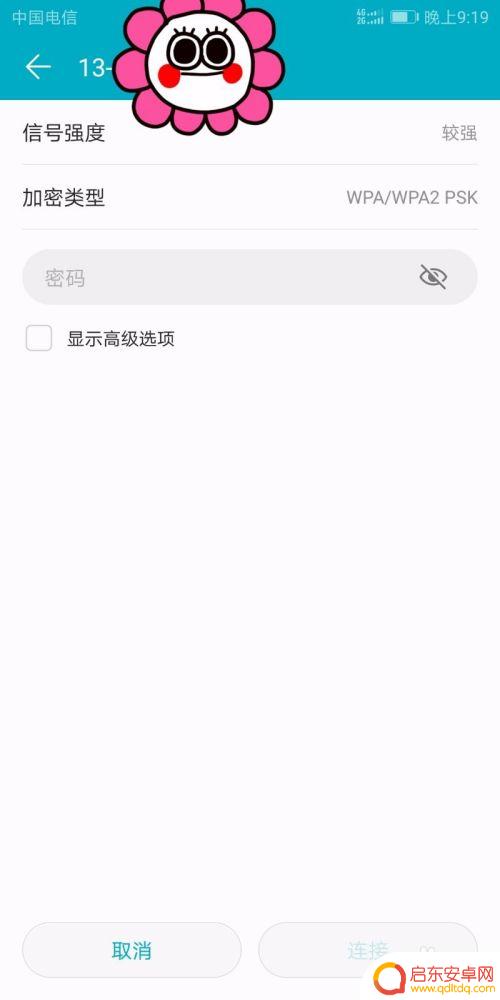
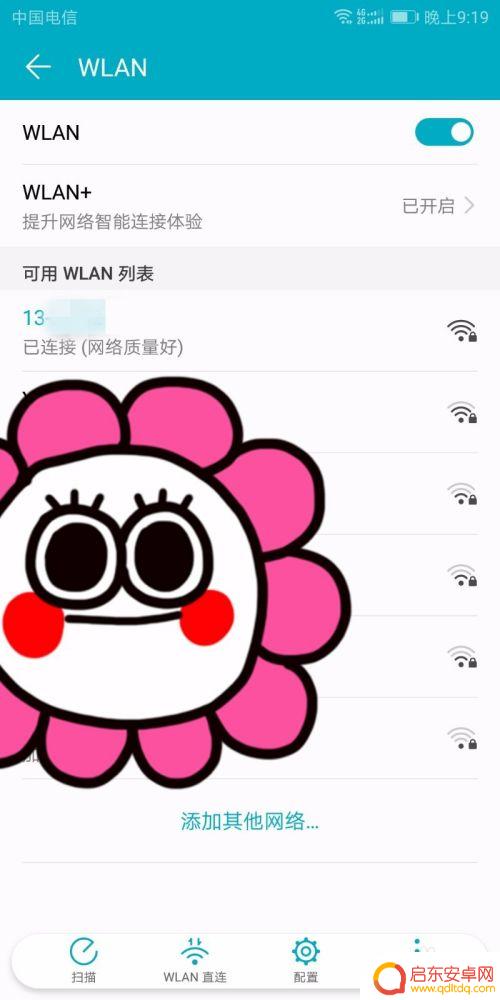
以上是关于如何将华为手机连接到Wi-Fi的全部内容,如果您遇到相同的问题,可以参考本文中介绍的步骤进行修复,希望这对您有所帮助。
相关教程
-
如何让华为手机连接电脑 华为手机如何通过WiFi与电脑连接
如何让华为手机连接电脑呢?华为手机通过WiFi与电脑连接是一种便捷的方式,只需确保手机和电脑处于同一局域网下,然后在手机设置中开启WiFi共享功能,再在电脑上搜索到对应的WiF...
-
华为手机设置wifi扫一扫在哪里 华为扫一扫连接wifi教程
现如今,随着科技的不断进步和智能手机的普及,我们已经离不开手机的使用,而在手机的功能中,连接WiFi成为了我们日常生活中必不可少的一项。华为手...
-
华为手机怎样设置wifi自动连接 华为手机回到家自动连接WIFI设置方法
华为手机作为一款领先的智能手机品牌,其功能强大而且操作简便,在日常使用中,我们经常会遇到需要连接无线网络的情况,而华为手机提供了一种便捷的设置...
-
华为手机怎么设置wifi一直连接 华为手机如何保持Wifi连接不掉线
在现如今的互联网时代,Wifi已经成为了人们生活中必不可少的一部分,作为一款颇受欢迎的手机品牌,华为手机自然也拥有着强大的Wifi连接能力。然...
-
wif怎么设置在手机上 电脑wifi连接设置步骤
如今,无线网络已经成为我们生活中不可缺少的一部分,为了让手机和电脑能够实现互联,我们需要将它们连接到同一个WiFi网络上。那么,如何在手机上设置WiFi...
-
华为手机不能上网了怎么设置怎么办 华为手机连接WiFi无法上网的原因是什么
近年来,华为手机在国内外市场上取得了巨大的成功和认可,成为许多人的首选,有时候我们可能会遇到一些问题,比如华为手机连接WiFi后无法上网的情况...
-
手机access怎么使用 手机怎么使用access
随着科技的不断发展,手机已经成为我们日常生活中必不可少的一部分,而手机access作为一种便捷的工具,更是受到了越来越多人的青睐。手机access怎么使用呢?如何让我们的手机更...
-
手机如何接上蓝牙耳机 蓝牙耳机与手机配对步骤
随着技术的不断升级,蓝牙耳机已经成为了我们生活中不可或缺的配件之一,对于初次使用蓝牙耳机的人来说,如何将蓝牙耳机与手机配对成了一个让人头疼的问题。事实上只要按照简单的步骤进行操...
-
华为手机小灯泡怎么关闭 华为手机桌面滑动时的灯泡怎么关掉
华为手机的小灯泡功能是一项非常实用的功能,它可以在我们使用手机时提供方便,在一些场景下,比如我们在晚上使用手机时,小灯泡可能会对我们的视觉造成一定的干扰。如何关闭华为手机的小灯...
-
苹果手机微信按住怎么设置 苹果手机微信语音话没说完就发出怎么办
在使用苹果手机微信时,有时候我们可能会遇到一些问题,比如在语音聊天时话没说完就不小心发出去了,这时候该怎么办呢?苹果手机微信提供了很方便的设置功能,可以帮助我们解决这个问题,下...